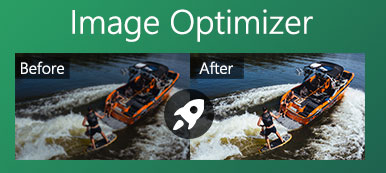iOS-tangentbordet är designat med en ordboksfunktion för att ge dig en snabbare och enklare skrivupplevelse. Den lär sig av din skrivhistorik och skapar en tangentbordsordbok för att föreslå stavning. Denna tangentbordshistorik kan automatiskt korrigera dina felaktiga ord. Varje gång du avvisar Apples föreslagna ord och fortsätter att skriva ord kommer det att lägga till dessa ord i sin ordbok.
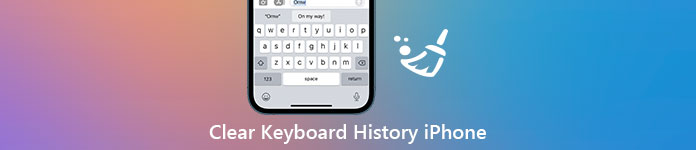
Det här inlägget visar dig hur du rensar din tangentbordshistorik på din iPhone och återställ tangentbordsordlistan till standard. Oavsett om du behöver radera iOS-tangentbordshistoriken på en iPhone eller en iPad, kan du använda de tre metoderna nedan för att ta bort all din tangentbordshistorik.
- Del 1. Rensa iPhone-tangentbordshistorik i iOS 15 eller senare
- Del 2. Rensa iPhone-tangentbordshistorik i iOS 14/13/12/11 eller tidigare
- Del 3. Rensa tangentbordshistorik och andra data på iPhone
- Del 4. Vanliga frågor om hur man rensar tangentbordshistorik på iPhone och iPad
Del 1. Rensa iPhone-tangentbordshistorik i iOS 15 eller senare
Som nämnts ovan har din iOS-enhet som iPhone eller iPad en inbyggd ordbok för automatisk korrigering och prediktiv text. När du skriver ord i meddelanden, e-postmeddelanden eller andra appar kommer den här ordboken att skapa tangentbordshistorik. Om du vill radera tangentbordshistorik på en iPhone som kör iOS 15 eller senare version kan du följa stegen nedan för att göra det.
steg 1Lås upp din iPhone och öppna Inställningar app. Knacka på Allmänt för att komma in i det allmänna gränssnittet.
steg 2Du måste rulla ner till den nedre delen av din iPhone-skärm och hitta Överför & återställ iPhone alternativ. Tryck på den.
steg 3Du erbjuds tre funktioner, Förbered för ny iPhone, Återställ och Återställ allt innehåll och inställningar. Här kan du trycka på Återställa alternativ.
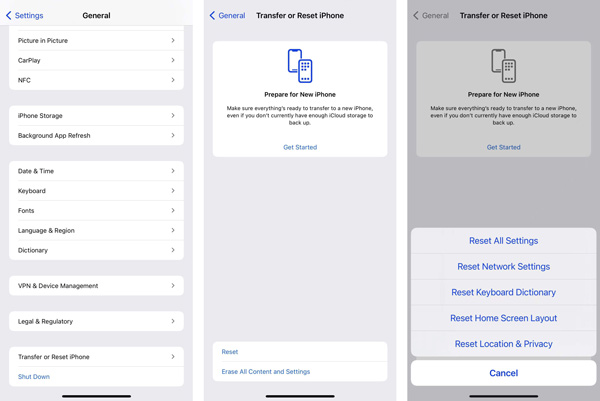
steg 4Välj och tryck på Reset Keyboard Dictionary. Sedan kan du trycka Återställ ordbok och följ instruktionerna på skärmen för att rensa din tangentbordshistorik på denna iPhone.
Del 2. Rensa iPhone-tangentbordshistorik i iOS 14/13/12/11 eller tidigare
Anta att du använder en gammal iPhone som kör iOS 14 eller en tidigare iOS, eller så uppgraderar du inte iOS till den senaste versionen. I så fall kan du ta följande guide för att återställa iOS-tangentbordsordlistan och rensa din tangentbordshistorik på din iPhone.
steg 1Gå till Inställningar app på din iPhone och välj Allmänt alternativ.
steg 2Hitta Återställa funktion längst ned på skärmen. Klicka på den och gå till huvudåterställningsgränssnittet. Här kan du använda Reset Keyboard Dictionary alternativ för att radera din iPhone-tangentbordshistorik.
steg 3Du måste ange ditt lösenord för att fortsätta med återställningen. Efter det, tryck på Återställ ordbok för att bekräfta din operation.
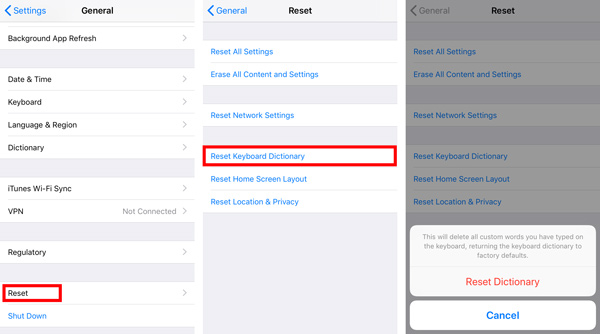
Del 3. Rensa tangentbordshistorik och andra data på iPhone
För att permanent radera iOS-tangentbordshistorik, all iOS-data och inställningar på iPhone kan du vända dig till den professionella Apeaksoft iPhone Eraser. Den är speciellt utformad för att radera värdelös data, rensa cacheminne, loggar, stora och gamla filer, avinstallera appar och bättre hantera iPhone-data.

4,000,000 + Nedladdningar
Ta bort iOS-tangentbordshistorik, iOS-data och inställningar på iPhone och iPad.
Tre raderingsnivåer för att torka alla iOS-filer och tillhörande inställningar på iPhone.
Säkerhetskopiera, förlustfri komprimering, exportera och ta bort foton för att frigöra iPhone-utrymme.
Stödjer alla iOS-enheter som iPhone/iPad/iPod och iOS-versioner inklusive iOS 26/18/17/16/15/14/13/12/11 och tidigare.
steg 1Ladda ner och kör denna iPhone Eraser gratis på din Windows 11/10/8/7 PC eller Mac. Anslut iPhone till den och tryck sedan på Litar på din iPhone-skärm för att hjälpa den att anslutas.

steg 2Klicka Radera alla data på den vänstra panelen för att få 3 nivåer för iPhone-dataradering. Med den här funktionen kan du enkelt återställa din iOS-enhet till ett helt nytt skick. Din iPhone-tangentbordshistorik kommer också att återställas till standardläget.

steg 3Om du vill hantera olika iOS-filer på din iPhone och ta bort oönskade data och appar kan du använda Frigör utrymme funktion.

Del 4. Vanliga frågor om hur man rensar tangentbordshistorik på iPhone och iPad
Hur inaktiverar jag tangentbordshistoriken permanent på iPhone?
Om du inte vill radera iOS-tangentbordshistoriken på din iPhone då och då, kan du välja att inaktivera tangentbordshistoriken. Du kan öppna Inställningar app, tryck Allmäntväljer tangentbord, hitta Förutsägbar text alternativet och växla det till AV position.
Kan jag stänga av tangentbordets automatiska korrigeringsfunktion på iPhone?
Ja, du kan inaktivera funktionen för automatisk korrigering på tangentbordet för att förhindra att den automatiskt korrigerar dina inskrivna ord. Gå till Inställningar app, välj Allmänt, Och sedan tangentbord. Leta reda på Automatisk korrigering funktionen och stäng av den där.
Kan jag kontrollera min tangentbordshistorik på min iPhone?
Nej. Det finns inget sätt för dig att kontrollera din iPhone-tangentbordshistorik. Denna ordboksfunktion för iOS-tangentbord kan lära sig och lagra ord senare som prediktiv text eller för automatiska korrigeringar. Du kan inte se listan med dessa ord.
Slutsats
Du kan lita på de tre metoderna ovan för att rensa din tangentbordshistorik på din iPhone och återställ ordboken till standard. Oavsett om du använder en iPhone eller iPad som kör den senaste iOS 26 eller en tidigare version, kan du hitta en användbar guide för att radera iPhone-tangentbordshistorik.